Como alterar o tamanho da fonte do Android
Por Matheus Bigogno Costa | Editado por Bruno Salutes | 12 de Abril de 2021 às 14h40

O Android é um dos sistemas operacionais mais populares para dispositivos móveis e conta com inúmeros recursos e funções para seus usuários. Uma delas é a opção de alterar o tamanho da fonte exibida no visor.
- Aprenda a reduzir o consumo de dados móveis no Android
- Saiba como diminuir o tamanho dos aplicativos na tela do Android
Com ela, aqueles que possuem alguma limitação, deficiência visual parcial ou dificuldade em visualizar os conteúdos na tela, podem ajustar o texto da forma que for mais conveniente. Abaixo, você pode conferir o passo a passo para fazer a alteração!
- Confira 5 dicas para aumentar a velocidade de seu smartphone Android
- Confira 10 dicas para manter o seu smartphone seguro e longe de problemas
Como alterar o tamanho da fonte do Android
Passo 1: acesse a aba de “Configurações” do Android e clique em “Acessibilidade”.
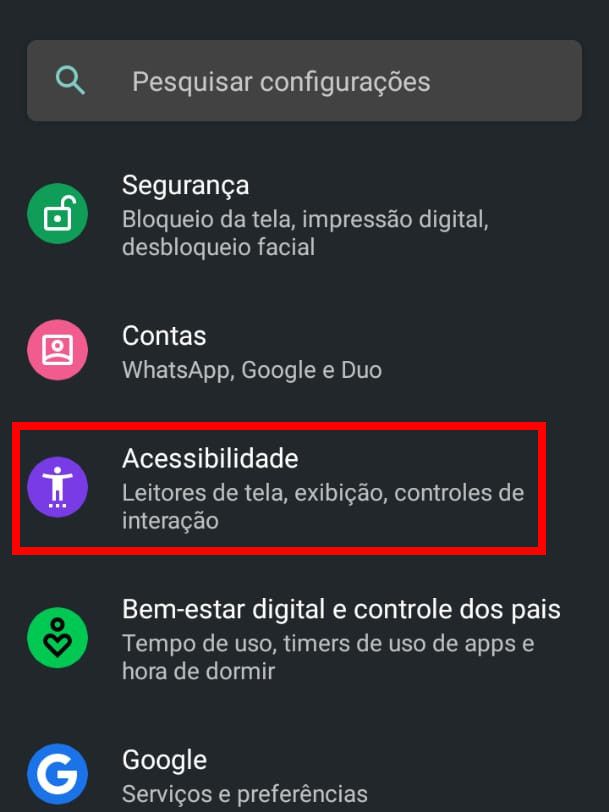
Passo 2: dentro da seção “Tela”, clique em “Tamanho da fonte”.
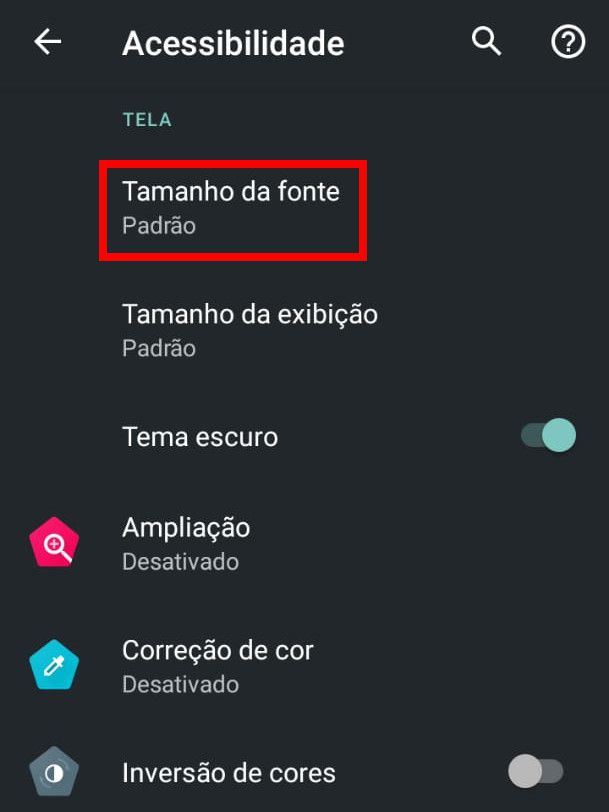
Passo 3: utilize o controle deslizante no canto inferior para ajustar o tamanho da fonte. As alterações são aplicadas automaticamente.
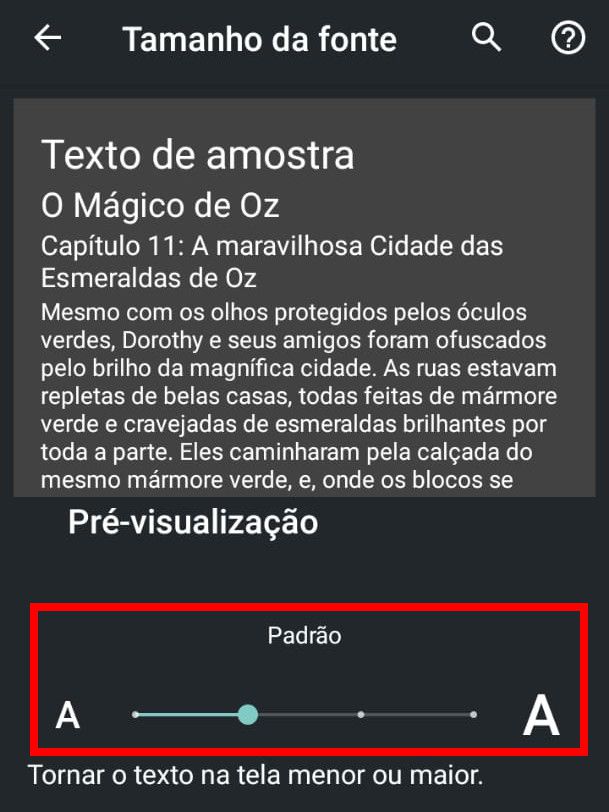
Passo 4: caso queira, você também pode alterar o tamanho dos ícones exibidos na tela, acessando a aba “Tamanho da exibição”. Clique em “+” ou “-” para fazer o ajuste.
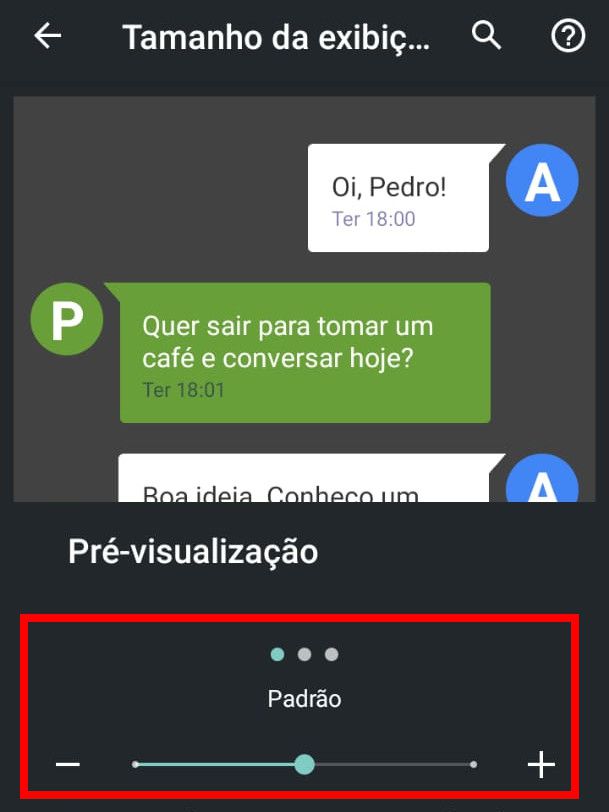
Como alterar o tamanho da fonte em um celular Samsung
Passo 1: acesse a aba de “Configurações” do seu celularSamsung e clique em “Visor”.
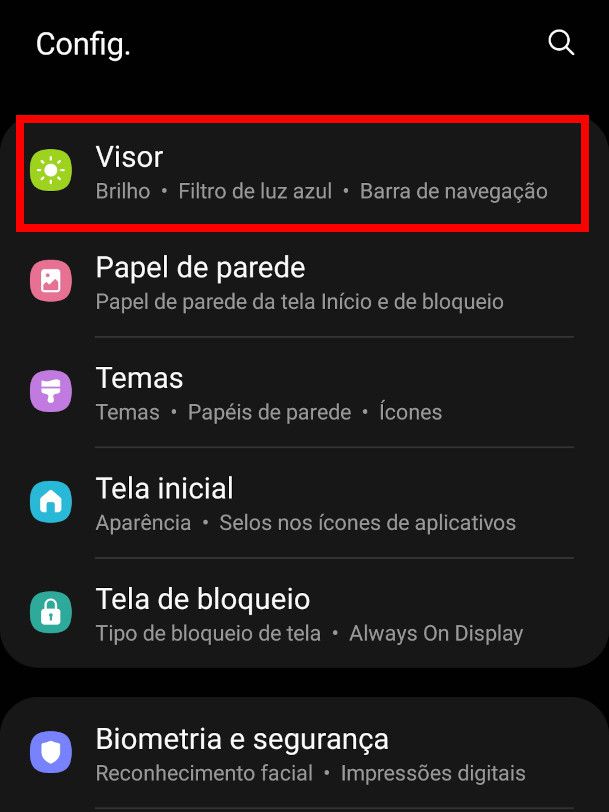
Passo 2: na aba seguinte, localize o item “Tamanho e estilo da fonte”.
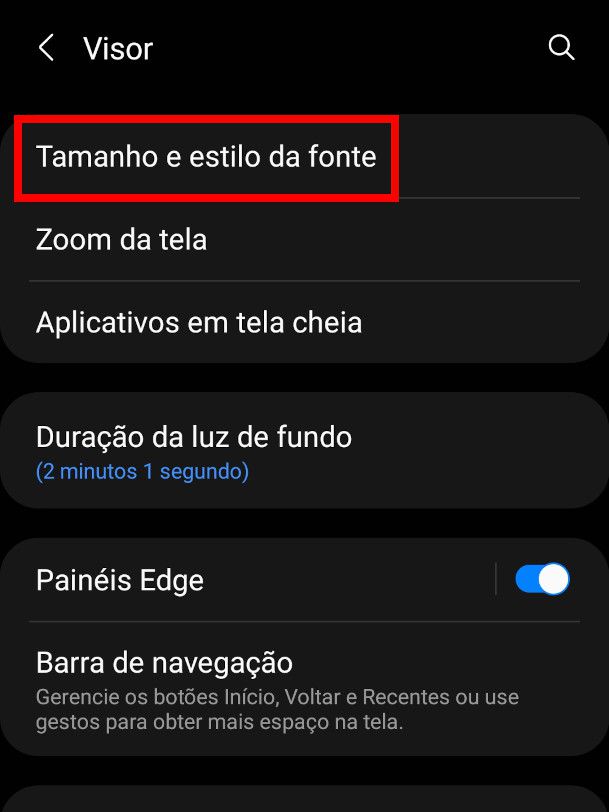
Passo 3: ajuste o estilo da fonte ou habilite a função que a deixará em negrito.
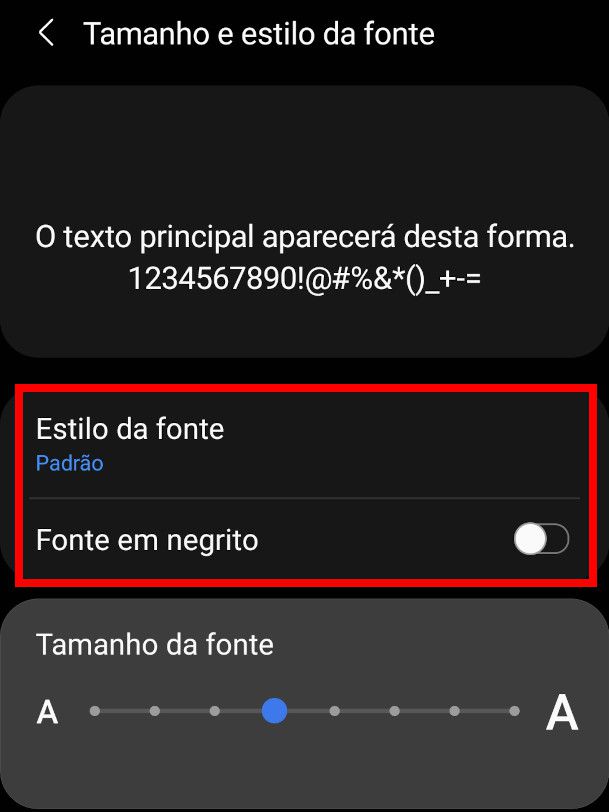
Passo 4: utilize o controle deslizante no canto inferior para ajustar o tamanho da fonte e as alterações serão aplicadas automaticamente ao sistema.
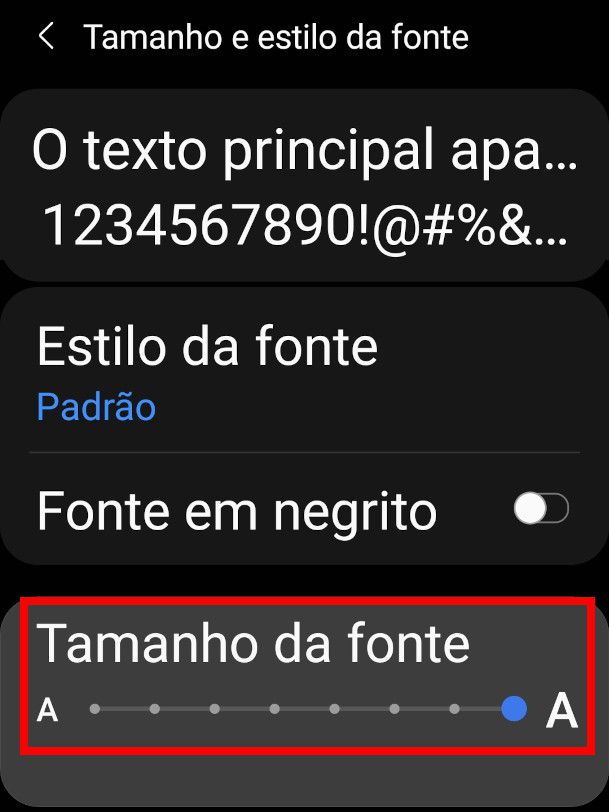
Pronto! Agora você pode alterar o tamanho da fonte do seu celular Android.